

|
WPS是英文Word Processing System(文字处理系统)的缩写。它集编辑与打印为一体,具有丰富的全屏幕编辑功能,而且还提供了各种控制输出格式及打印功能,使打印出的文稿即美观又规范,基本上能满足各界文字工作者编辑、打印各种文件的需要和要求。 在利用Excel表格制作图表的过程中,为了清晰的看出两年销售的差异对比,通常我们会将差异的数额制作为盈亏示意图,那么该如何制作盈亏图来表现差异呢?一起来学习一下吧。 首先,在表格旁边插入一列数据,设置为示意图列: 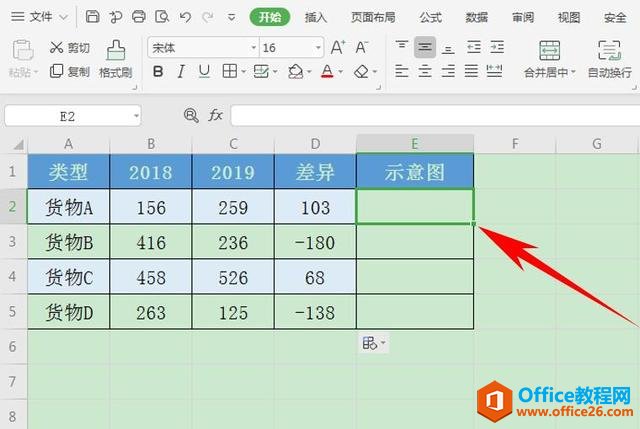 ? ?然后在示意图E2的单元格当中,插入=D2,即差异数值: 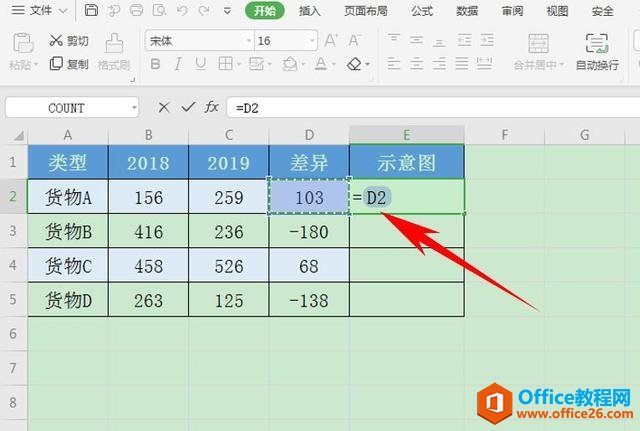 ? ?下拉单元格填充,选中示意列数据,单击工具栏【开始】下的【条件格式】,在下拉菜单下选择新建规则: 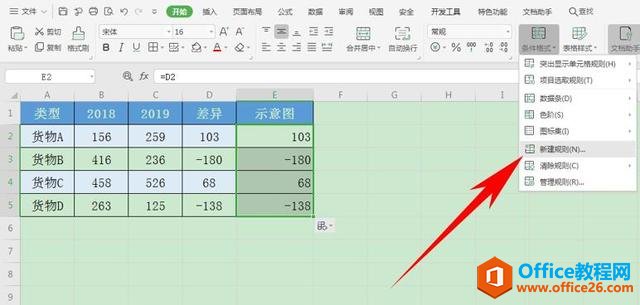 ? ?然后弹出新建格式规则的对话框,在格式样式的下拉菜单当中选择数据条: 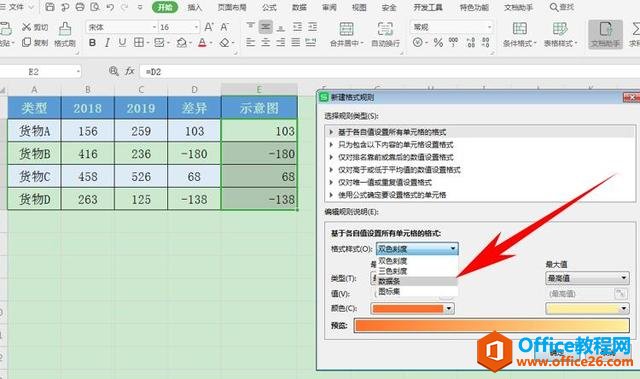 ? ?设置完正值颜色后,单击负值和坐标轴,弹出设置的对话框,将复制的颜色设置完毕,然后选中单元格中点值选项,单击确定: 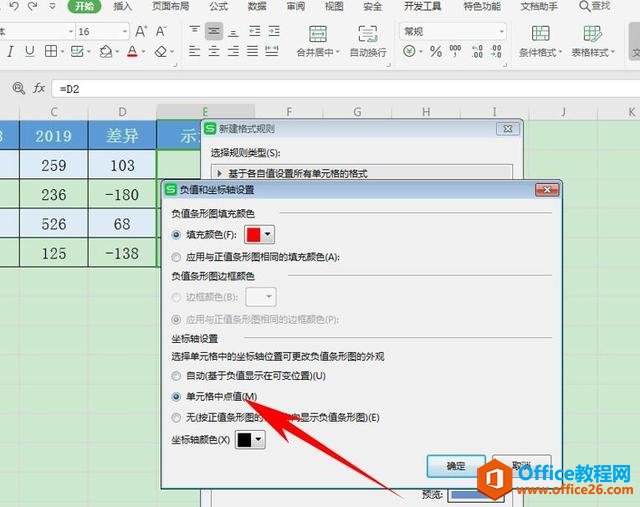 ? ?这样我们就可以看到,在示意图下方的单元格当中,以颜色数据条的形式直观的展现了差异值的变化,如下图所示: 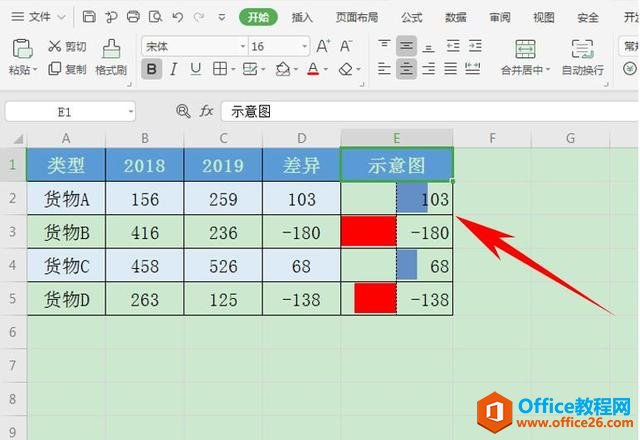 在中国大陆,金山软件公司在政府采购中多次击败微软公司,现的中国大陆政府、机关很多都装有WPS Office办公软件。 |
温馨提示:喜欢本站的话,请收藏一下本站!